深度一键还原如何恢复系统
- 2019-06-22 09:45:00 分类:装机教程
系统还原其实也是一种系统的重装,只不过是重装之前我们备份的系统。所以想要使用深度一键还原,还需要有系统能正常使用时的系统备份。接下来,我就给大家介绍一下深度一键还原恢复系统的方法
深度一键还原怎么用呢?为了避免在系统出现问题时束手无策,有些朋友就会将系统进行备份。可是真当系统出现问题了反而不会操作了。不过也不用担心。小编给大家带来了一键还原系统的两种方法,希望能帮助到你们
深度一键还原使用教程
1、打开深度一键还原软件,点开【打开】,找到GHO系统文件,然后选择C盘

深度一键还原图解详情-1
2、点击确定后乳腺提示窗口,点击是
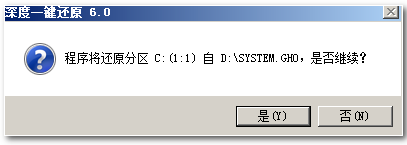
系统还原图解详情-2
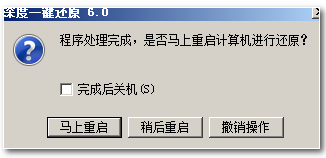
系统还原图解详情-3
4、之后等待电脑的自动还原就可以啦
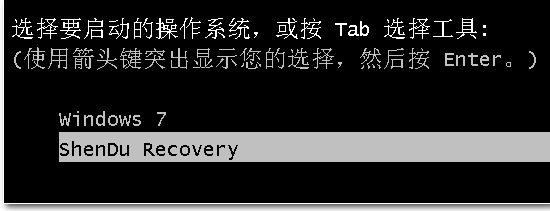
深度一键还原图解详情-4
小白一键还原教程
1、下载小白一键重装系统,如果有系统备份就跳过备份步骤,如果没有系统备份需要先进行系统备份,打开小白系统软件,点击备份还原,选择新增备份
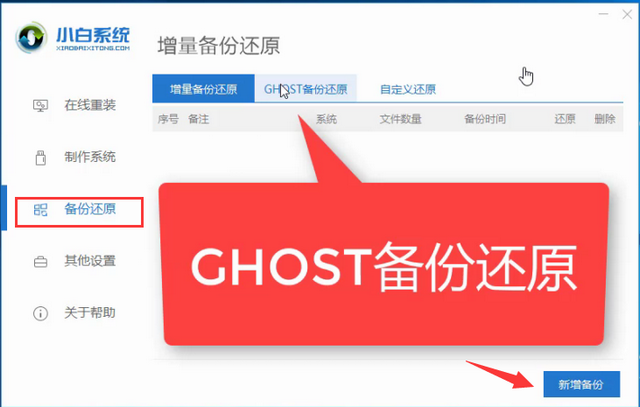
深度一键还原图解详情-5
2、随便加个备份,选择压缩等级,点击开始备份,完成后重启电脑
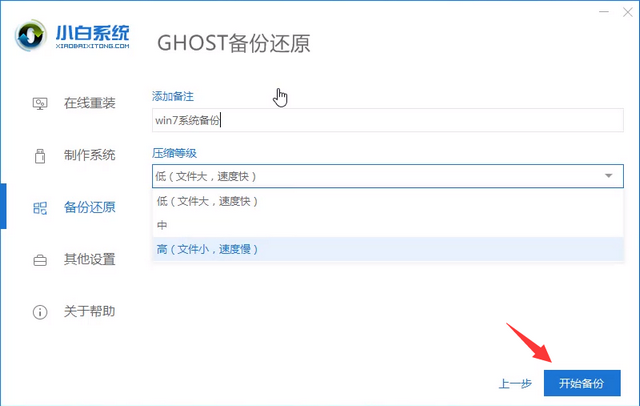
深度一键还原图解详情-6
3、重启进入此界面,选择小白DOS-GHOST选项,等待系统备份完成
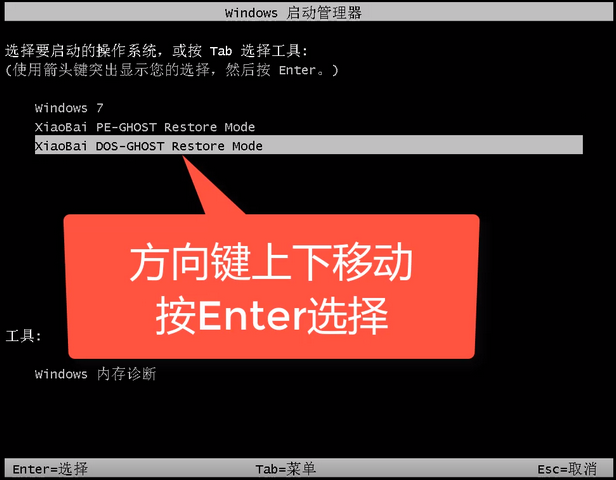
系统还原图解详情-7
4、备份完成后,还是选择ghost备份和还原,点击备份系统后面的还原按钮,确定还原,重启电脑
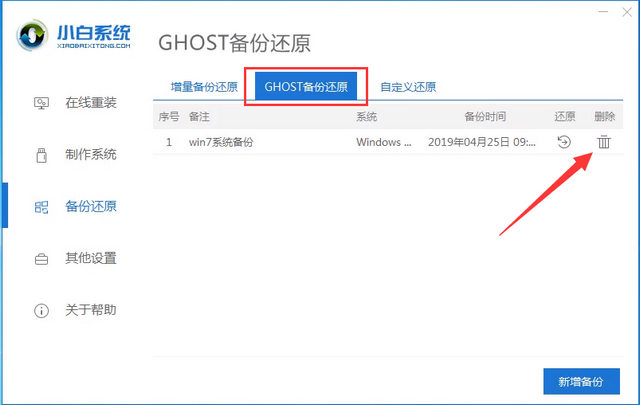
深度一键还原图解详情-8
5、选择第二项开始进行自动还原

系统还原图解详情-9